|
|
|
| Урок 1: разбор сцены (другие панели) |
|
Верхняя панель:
Притупим к разбору верхней панели (не той верхней, которая "File", "Edit", "View" и т.п., а которая непосредственно на сцене). Для начала взглянем на нее:
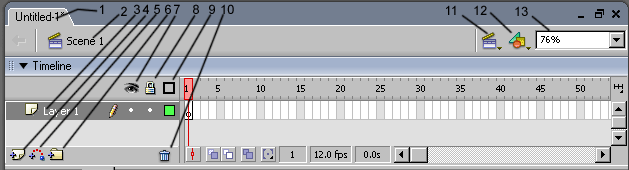
Ну я теперь по пунктам:
- Непосредственно название вашего текущего проекта. По умолчанию называется "Untitled-1". Переименовать вы его сможете, только когда куда-нибудь его сохраните под нужным вам именем. (File -> Save)
- Название вашей основной сцены. Никогда сцену не переименовываю. Это может пригодиться только когда у вас несколько сцен в одном проекте. Но в моей практике такого еще не было. Всегда все делаю в одно сцене, хотя надо попробовать для опыта. :)
- Панелька слоев и непосредственно ваш первый слой (его название). Пока слоев касаться не будем. Скажу одно: то, что вы будете рисовать на вашем зентральном белом прямоугольнике, будет находиться на этом слое. И если вы его (слой удалите), рисунок пропадет. Слой можно переименоват: просто два раза щелкаете левой кнопкой мыши (ЛКМ) на имени слоя.
- Кнопка быстрого создания слоя. Слой можно также создавать другими способами: верхняя панель -> "Insetr" -> "TimeLine" -> "Layer".
- Создание пути для объекта. Не советую сейчас на нее нажимать. Все равно ничего не поймете. Изпользование этой кнопки - это отдельный урок.
- Создание папки для слоев. Если у вас будет много слоев, можно будет разделять их по папкам. Нажмите на нее, а потом "перетащите" ваш единственный слой на эту папку. Переместился? Вот видите, все просто. :)
- Симпотичный глазик, не правда ли? Но на сам глазик нажимать не нужно. :) Он лишь обозначает, что за точка находится под ним на слое, а непосредственно, будет ли отображаться на сцене то, что нарисовано на этом слое. Вот и наш первый опыт. Выберите кисочку (кнопка "B"), теперь проведите кисточкой по белому полю. Можете сердечко нарисовать, к примеру. :) А теперь нажмите на точку под глазиком на слое. Вместо точки появился крестик, а на поле пропало ваше сердечко. Теперь нажмите обратно на крестик. Появилось сердечко? Ну вот и славно. :) Можете его стереть, если хотите. Ситрательная резинка - кнопка "Y".
- Замочек. Опять же нажимаете на точку. Если вы еще не стерли свое сердечко (если стерли, нажмите "Ctrl+Z"), то попробуйте стереть его теперь(точка под замочком нажата). Не получилось? Этот замочек отвечает за фиксированность изображения. Если точка включена, изображение на этом слое нельзя будет редактировать (стирать, дорисовывать и т.п.). Вот. Теперь отмените фиксацию.
- Квадратик. Система использования такая же, как и с предыдущими двумя. Совершенно бесполезная штука, на мой взгляд.
- Корзинка. Предназначена для быстрого удаления слоев. Просто берете слой и перетаскиваете на эту иконку. Все, слой удален. Только будьте осторожны: Флешка не спрашивает подтверждения перед тем, как удалить слой. Вернуть его можно только "Ctrl+Z"
- Выбор сцены. При нажатии выпадает список названий сцен. Опять же пригоден, только когда в проекте несколько сцен.
- Выбор символа для редактирования. Но о символах мы будем говорить много позже.
- И последнее: размер вашей сцены в процентах.
С этой панелью все.
Панель справа:
Она представляет собой "сборник" из нескольких панелей, которые можно скрыть (нажав в шапке каждой на стрелочку) или закрыть (правой кнопкой мыши -> "Close panel"). Смело закрывайте все кроме "Color mixer". Также эту общую панель можно скрыть всю: сбоку на границе этой панели есть тонкая вертикальная кнопочка-стрелочка. Аналогично эта панель и раскрывается.
Панель снизу:
Она же "Панель свойств". Посмотрим?

На данной панели отображаются свойства объекта, который находится на сцене и который выделен мышкой. Проже говоря, свойства рисунка, на который вы последний раз мышкой щелкнули. Если ничего не выделено то на этой панели отображаются свойства самой сцены (то, что изображено на картинке): это ее размеры (по умолчанию это 550х400 пикселей), цвет фона (по умолчанию белый), скрость смены кадров в секунду ("fps". по умолчанию 12), версия флеш-плеера (на сегодняшний день седьмая версия), настройки этого плеера (но туда лучше не лазить), версия ActionScript (вторая версия) и имя профиля (профиль - это вы. По умолчаию "Default"). Вот, собсно, и все. Есть еще закрытая панель ActionScript, но ее открывать пока смысла нет.
Ну что, на сегодня все. :) Надеюсь, что с панелями все ясно и со следующего урока начнем рисовать. :)
Если есть желание, можете вернуться к объяснению правой панели. |
|
|



